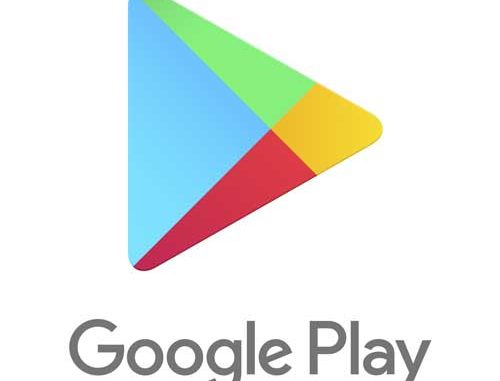
“รายการนี้ไม่มีให้บริการในประเทศของคุณ” หรือ This app is currently not available in your country or region โหดลดแอพใน Google Play ไม่ได้แก้ไขอย่างไร
สำหรับผู้ใช้งานอุปกรณ์พกพาขอระบบปฏิบัติการ Android แล้วไม่สามารถดาวน์โหลดแอพได้ ไม่มีปุ่มให้กดดาวน์โหลดพร้อมขึ้นตัวหนังสือสีแดงระบุข้อความ “รายการนี้ไม่มีให้บริการในประเทศของคุณ” , “This app is currently not available in your country or region” ปัญหาเกิดจากอะไร มีวิธีในการแก้ไขปัญหาอย่างไร บทความนี้จะมาบอกรายละเอียดต่างๆกัน
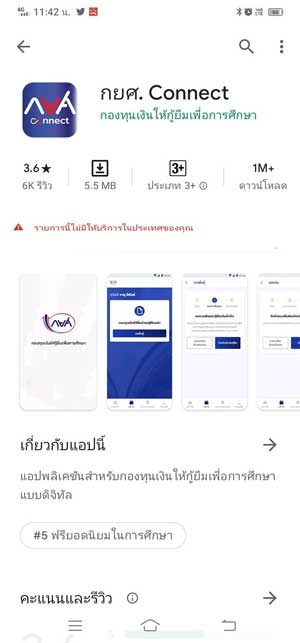
ข้อความ “รายการนี้ไม่มีให้บริการในประเทศของคุณ” บน Google Play หากขึ้นข้อความลักษณะนี้ความหมายก็คือแอพพลิเคนี้ไม่สามารถดาวน์โหลดได้ในประเทศของคุณ กล่าวคือแอพดังกล่าวกำหนดไว้ให้บางประเทศดาวน์โหลดแอพนั้นได้ ซึ่งบางครั้ง แอพนั้นๆ ต้องการให้ใช้แค่ในประเทศนั้นๆ โดยการกำหนดประเทศในการดาวน์โหลด จะผูกไว้กับบัญชีของของ Google Play ที่เรามีการกำหนดประเทศเอาไว้
แต่ถ้าหากเราไปตั้งค่ามั่วๆไปประเทศอื่น และไม่สามารถแก้กลับมาได้ จึงไม่สามารถดาวน์โหลดแอพในประเทศไทยไม่ได้ จำเป็นต้องเปลี่ยนประเทศโปรไฟล์ของ Google Play ให้กลับมาเป็นประเทศไทยแบบเดิม โดยมีขั้นตอนที่ค่อนข้างยุ่งยากดังต่อไปนี้
การตรวจสอบประเทศของบัญชี Google Play
ให้เข้าไปที่ Google Play กดที่ขีดสามขีดหรือเลือกที่รูปโปรไฟล์ จะเป็นการเรียกเมนูขึ้นมา การตั้งค่า> ทั่วไป > การตั้งค่าบัญชี > คุณจะเห็นเมนู ประเทศและโปรไฟล์ ดังภาพด้านลำดับขั้นตอนด้านล่าง
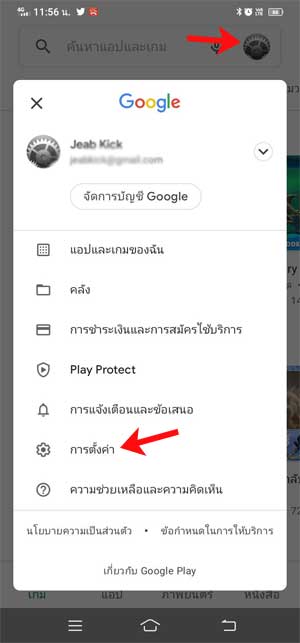
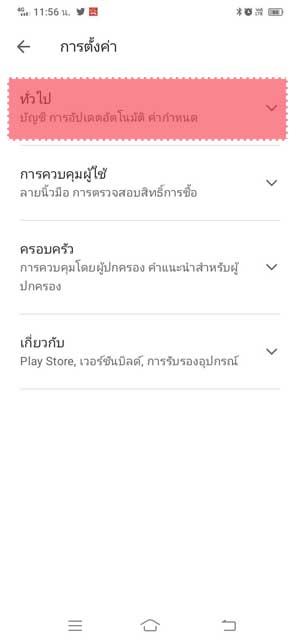
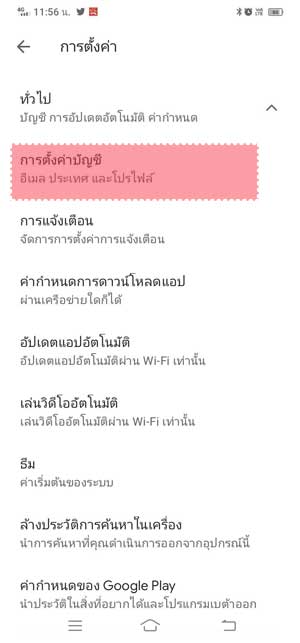
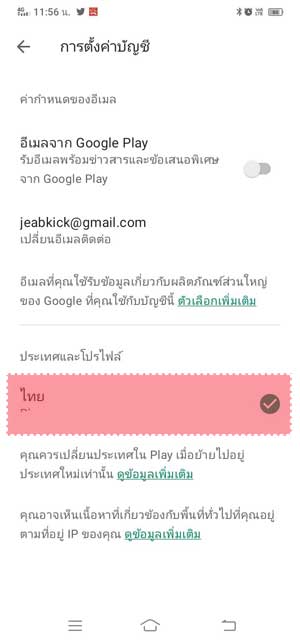
วิธีเปลี่ยนประเทศใน Google Play
การกำหนดประเทศของ Google Play ส่วนใหญ่มักจะเป็นไปตามหมายเลขบัญชีหรือรูปแบบชำระเงินครั้งแรกที่คุณใช้งาน หากต้องการจะเปลี่ยนประเทศโปรไฟล์ของ Google Play จำเป็นต้องเพิ่มรูปแบบการชำระเงินให้เป็นในประเทศที่เราต้องการจะเปลี่ยนเสียก่อน จึงจะสามารถกำหนดประเทศที่เราจะใช้เปลี่ยนได้ ไม่ใช้แค่เปลี่ยนจากอีกอันเป็นอีกอัน
ให้ไปที่ลิงค์ pay.google.com ลงชื่อเข้าใช้งานบัญชีด้วยอีเมลเดียวกันกับที่ลงชื่อเข้าใช้ Google Play จากนั้นให้เลือกแถบ การตั้งค่า
ให้ดูที่ โปรไฟล์การชำระเงิน > เมนูย่อย “ประเทศ/ภูมิภาค” ให้คลิก “แก้ไข”
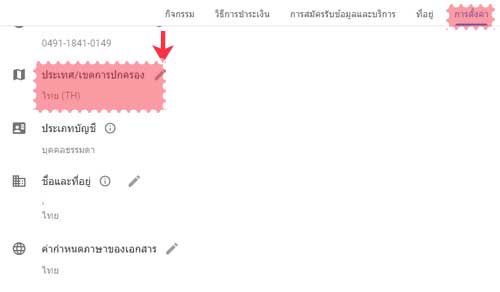
เมื่อเลือก แก้ไข แล้วจะมีให้เรา “สร้างโปรไฟล์ใหม่”
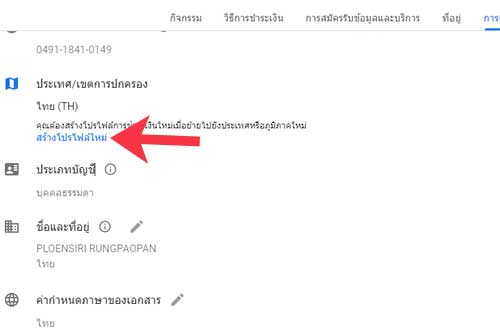
ให้เลือก ดำเนินการต่อไป จะมีให้เลือกประเทศดังภาพด้านล่าง
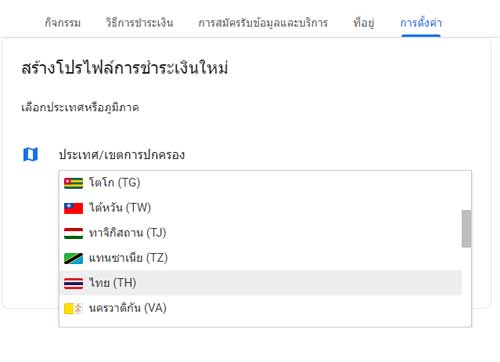
เมื่อเลือกประเทศแล้วให้เลือก “ดำเนินการต่อ”
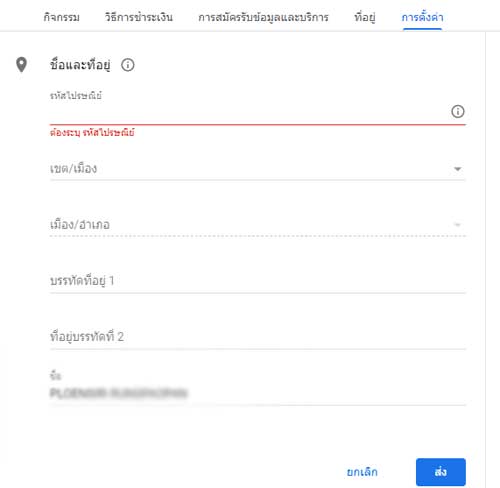
จะมีให้เรากรอกรายละเอียดที่อยู่จำเป็นต้องกรอกเท่าที่จำเป็นแล้วกดส่ง เมื่อกดส่งไปแล้วจะมีข้อความระบุว่า สร้างโปรไฟล์การชำระเงินใหม่แล้ว
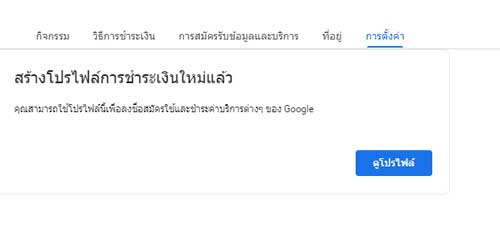
จะมีหน้าต่างให้คุณเลือก ตรง โปรไฟล์การชำระเงินสำหรับ Google Pay ให้เลือกประเทศที่คุณเพิ่มเข้ามา ให้เลือกเป็น ประเทศไทย ที่เราพึ่งเพิ่มเข้ามา
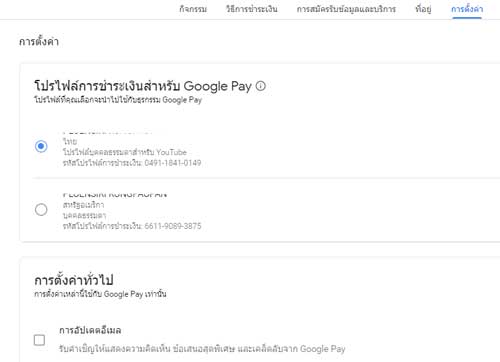
การเปลี่ยนโปรไฟล์การชำระเงิน อาจต้องใช้เวลาในการเปลี่ยนแปลง ทำใหม่อาจจะยังไม่สามารถดาวน์โหลดแอพในประเทศที่ขึ้นข้อความได้ทันที อาจต้องรอเวลาไม่เกิน 48 ชั่วโมง
ลบโปรไฟล์การชำระเงินเก่าที่ไม่ได้ใช้
ให้เลือกโปรไฟล์ที่เราไม่ต้องการจะใช้ดังภาพด้านล่าง
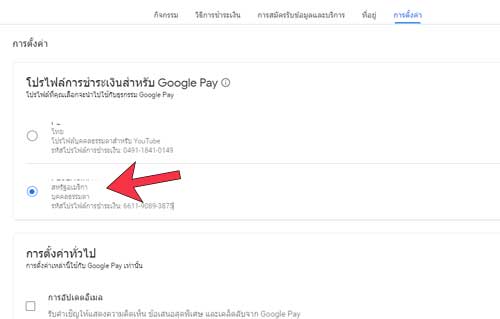
เลื่อนลงมาด้านล่างให้ดูเมนู สถานะโปรไฟล์และการชะระเงิน ให้เลือก “ปิดโปรไฟล์การชำระเงิน” ดังภาพด้านล่าง
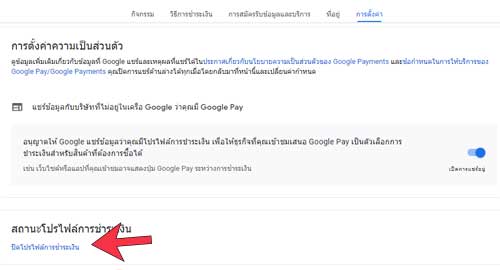
ใส่เหตุผลอะไรลงไปก็ได้ แล้วเลือก “ดำเนินการต่อ” (ก่อนกดดำเนินการต่อ ดูที่หน้าบนของภาพด้านล่าง ว่าคุณได้เลือกโปรไฟล์ูถูกหรือไม่ ที่เราต้องการจะลบ)
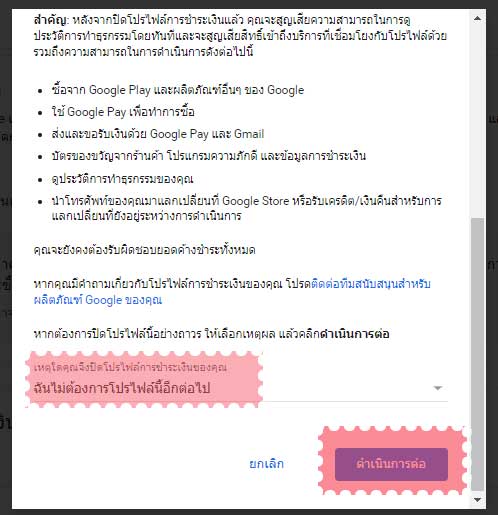
ให้เลือก “การปิดโปรไฟล์การชำระเงินของคุณ”
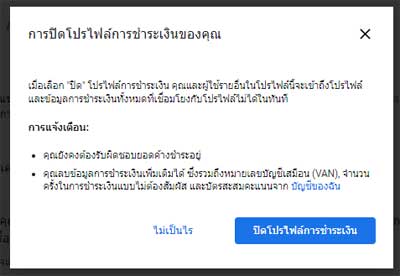
โปรไฟล์ของคุณที่ไม่ต้องการจะถูกลบออกไปแล้ว ให้กลับไปที่หน้า pay.google.com เลือกแถบการตั้งค่า และเลือก โปรไฟล์การชำระเงินที่คุณเหลืออยู่คือที่คุณเพิ่มเข้าไปใหม่
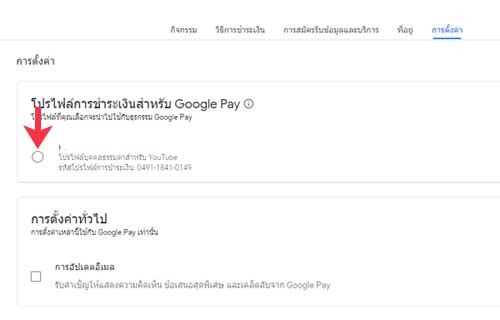
หลังจากเลือกโปรไฟล์การชำระเงินที่เหลือแล้ว ก็จะถูกใช้โปรไฟล์นี้เป็นค่าเริ่มต้นในการชำระเงิน
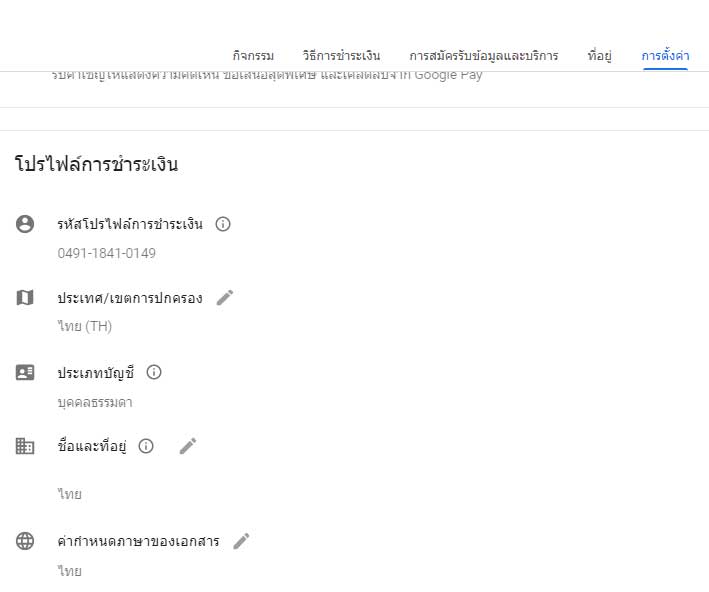
ทั้งหมดนี้เป็นการเพิ่มโปรไฟล์และเปลี่ยนมาใช้อันใหม่ที่เราเพิ่ม และก็ลบอันเดิมที่ไม่ได้ใช้ออกไป
เป็นวิธีแก้สำหรับผู้ที่มีโปรไฟล์การชำระเงิน ที่ไม่ใช้ในประเทศแล้วไม่สามารถดาวน์โหลดแอพบางแอพได้ ที่กำหนดไว้ให้ดาวน์โหลดได้แค่ในประเทศ ให้ลองนำไปใช้ดู
Leave a Reply